
Можете посмотреть видео на нашем youtube-канале на эту тему.
Либо читайте дальше полезную информацию.

Фиксирование полей - это важный инструмент при работе с большими таблицами. Зафиксировать столбец легко. Для примера давайте откроем модуль "Пациентов". В этой таблице довольно много полей.

Можно наиболее важные колонки зафиксировать с левого или правого края, чтобы они были видны постоянно. Остальные колонки будут между ними прокручиваться. Для этого на заголовке нужной колонки нажмите правой кнопкой мышки и выберите команду "Зафиксировать слева" или "Зафиксировать справа".

Мы зафиксировали слева колонку "Номер карты". В это же время над заголовками колонок появились области, которые поясняют, где зафиксированная область, а где колонки прокручиваются.


Если вы еще выполняете поиск нужного пациента по фамилии и имени, тогда можете также закрепить и колонку "Наименование пациента".
Попробуйте мышкой перетащить заголовок другой колонки в закрепленную область, чтобы она тоже зафиксировалась.

В конце перетаскивания отпускаем зажатую левую кнопку мышки тогда, когда зеленые стрелки показали именно на то место, куда перемещаемая колонка должна встать.
Теперь у нас две колонки закреплены с краю.


Чтобы отменить фиксирование колонки, перетащите ее заголовок обратно к другим колонкам.
Либо нажмите правой кнопкой на заголовке закрепленной колонки и выберите команду "Отменить фиксацию".

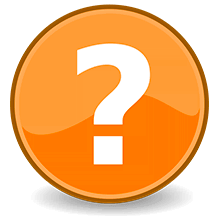
Закреплять лучше те колонки, которые вы хотите видеть постоянно и по которым чаще всего производите поиск.
Далее посмотрите, пожалуйста, другие полезные темы:
![]()
Универсальная Система Учета
2010 - 2025